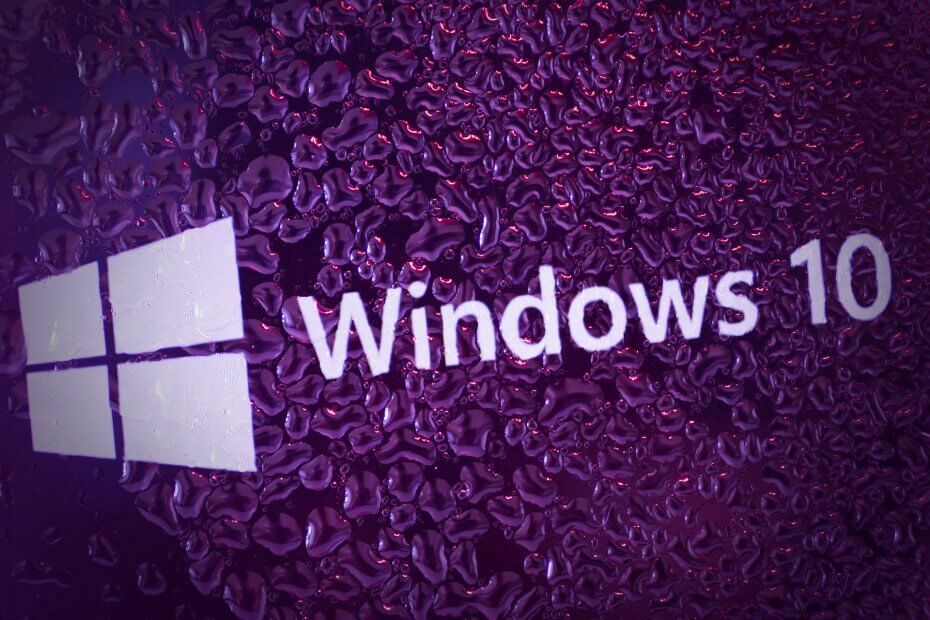ข้อผิดพลาด UNEXPECTED_KERNEL_MODE_TRAP ใน Windows 10 เกิดขึ้นทุกครั้งที่ CPU สร้างกับดักหรือข้อยกเว้น รหัสข้อผิดพลาดที่เกี่ยวข้องกับข้อผิดพลาด Blue Screen of Death คือ 0x00000007F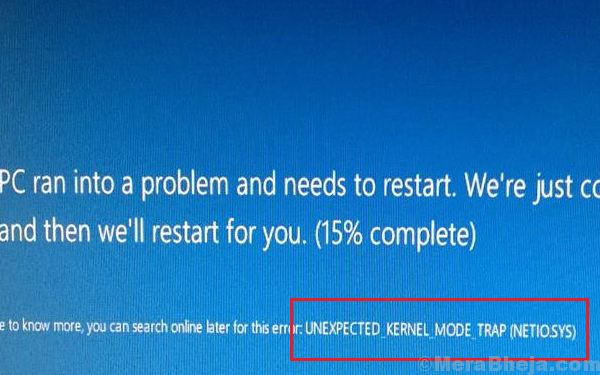
สาเหตุ
สาเหตุอาจมีได้มากมาย แต่โดยพื้นฐานแล้วจะชี้ไปที่ปัญหากับส่วนประกอบฮาร์ดแวร์บางอย่าง อาจเป็นเพราะหน่วยความจำผิดพลาด ฝุ่นบนส่วนประกอบ ฮาร์ดแวร์หรือซอฟต์แวร์ที่เข้ากันไม่ได้ ไดรเวอร์ที่เข้ากันไม่ได้ ฯลฯ
ขั้นตอนเบื้องต้น
1] ถอนการติดตั้งและติดตั้งซอฟต์แวร์ที่น่าสงสัยเมื่อเร็ว ๆ นี้โดยเฉพาะฟรีแวร์เนื่องจากนำไวรัสและมัลแวร์มาด้วย
2] ลองถอดอุปกรณ์ต่อพ่วงฮาร์ดแวร์ออกทีละตัวและพยายามหาว่าตัวไหนที่มีปัญหา ในกรณีที่ฮาร์ดแวร์ที่มีปัญหาเป็นฮาร์ดแวร์ภายใน เราจะต้องปฏิบัติตามวิธีแก้ไขปัญหาต่อไปนี้
3] อัปเดต Windows: การอัปเดต Windows ยังอัปเดตไดรเวอร์ด้วย นี่คือขั้นตอนในการ อัพเดทไดรเวอร์.

หลังจากนั้น ให้ดำเนินการตามแนวทางแก้ไขต่อไปนี้:
1} อัปเดตไดรเวอร์
2} ใช้ Memory Diagnostic Tool เพื่อตรวจสอบ RAM
3} SFC scan
4} เรียกใช้การสแกน CHKDSK
5} ทำความสะอาดฝุ่นจากส่วนประกอบด้วยตนเอง
โซลูชันที่ 1] อัปเดตไดรเวอร์
1] กด Win + R เพื่อเปิดหน้าต่าง Run และพิมพ์คำสั่ง devmgmt.msc. กด Enter เพื่อเปิดตัวจัดการอุปกรณ์

2] อัปเดตไดรเวอร์ทั้งหมดทีละตัวหรือใช้ซอฟต์แวร์ของบุคคลที่สามเพื่ออัปเดตไดรเวอร์

เรายังสามารถใช้ตัวเลือกการอัปเดตอัตโนมัติจาก ศูนย์ดาวน์โหลดของ Intel.
โซลูชันที่ 2] ใช้ Memory Diagnostic Tool เพื่อตรวจสอบ RAM
1] กด Win + R เพื่อเปิดหน้าต่าง Run และพิมพ์คำสั่ง mdsched.exe. กด Enter เพื่อเปิดหน้าต่าง Memory Diagnostics

2] เลือก รีสตาร์ททันที และตรวจสอบปัญหา

โซลูชันที่ 3] SFC scan
การสแกน SFC จะตรวจหาไฟล์ที่หายไปในระบบและแทนที่ไฟล์เหล่านั้น มีการอธิบายขั้นตอนการสแกน SFC ไว้ ที่นี่.
โซลูชันที่ 4] เรียกใช้การสแกน CHKDSK
ในกรณีที่เกิดปัญหากับฮาร์ดไดรฟ์ การเรียกใช้การสแกน CHKDSK จะเป็นประโยชน์ในการแก้ไขปัญหา จะตรวจสอบเซกเตอร์เสียในฮาร์ดไดรฟ์และแก้ไขหากเป็นไปได้ นี่คือขั้นตอนสำหรับ a CHKDSK สแกน.
แนวทางที่ 5] ทำความสะอาดฝุ่นจากส่วนประกอบด้วยตนเอง
หากคุณคิดว่าคุณเชี่ยวชาญพอที่จะเปิดตู้ของระบบได้ ให้ลองทำความสะอาดฝุ่นจากส่วนประกอบและตรวจสอบว่าสามารถช่วยได้หรือไม่ ทำความสะอาดฝุ่นใกล้ช่องระบายอากาศโดยเฉพาะ
![ซอฟต์แวร์วิเคราะห์วิดีโอรักบี้ที่ดีที่สุดสำหรับทีมของคุณ [คู่มือ 2020]](/f/df8e697bcb42b84392ef54a1117614db.jpg?width=300&height=460)